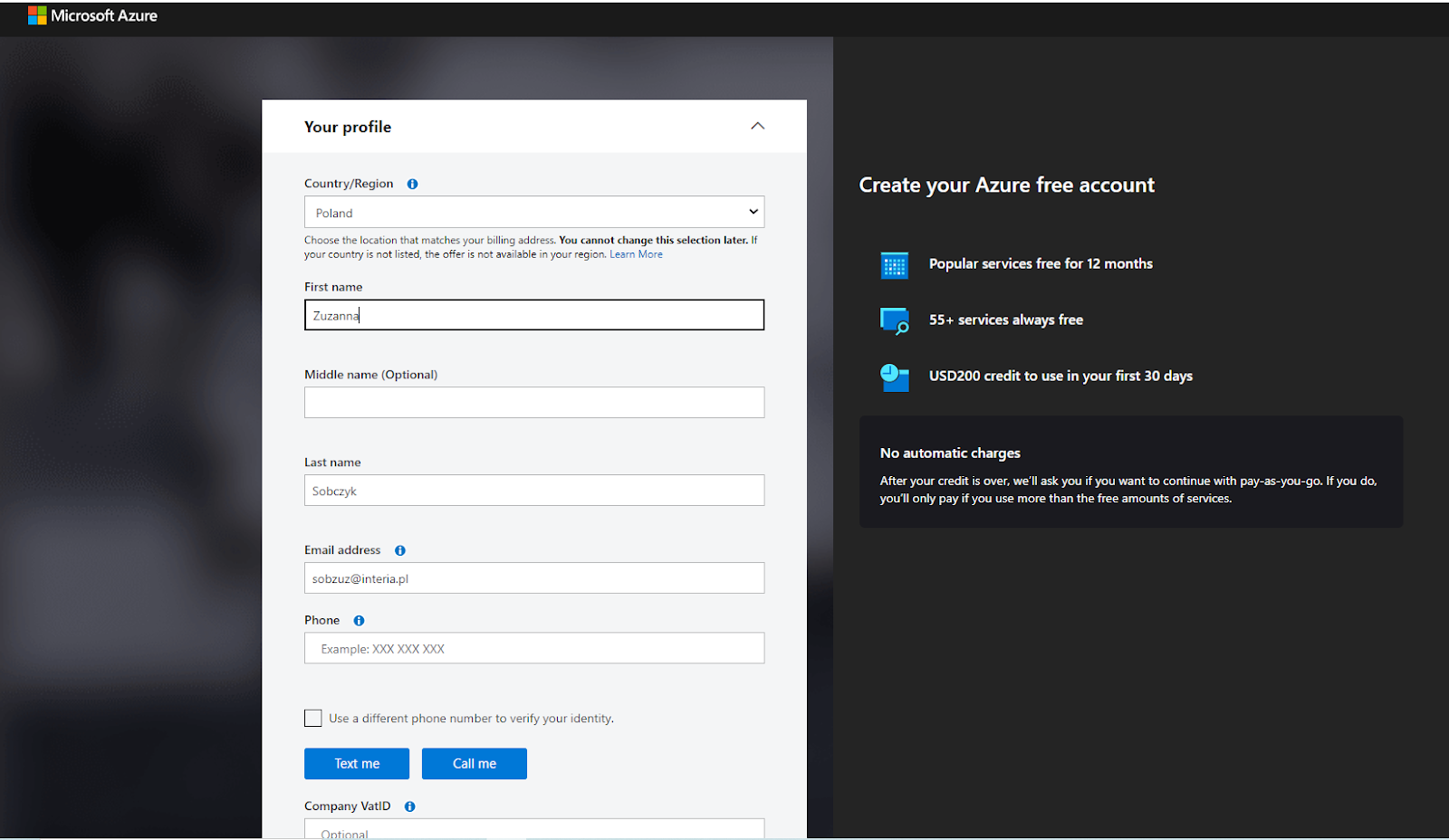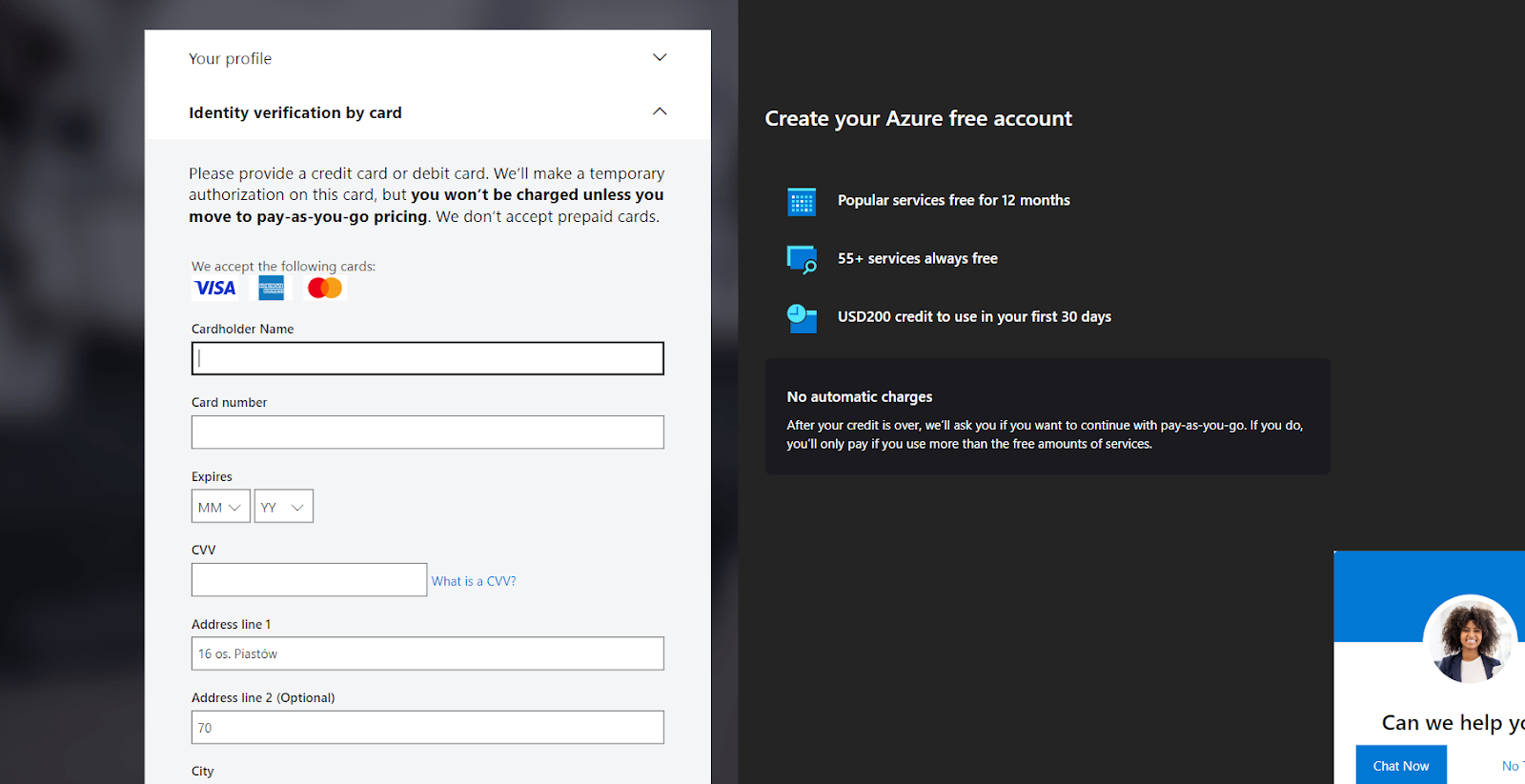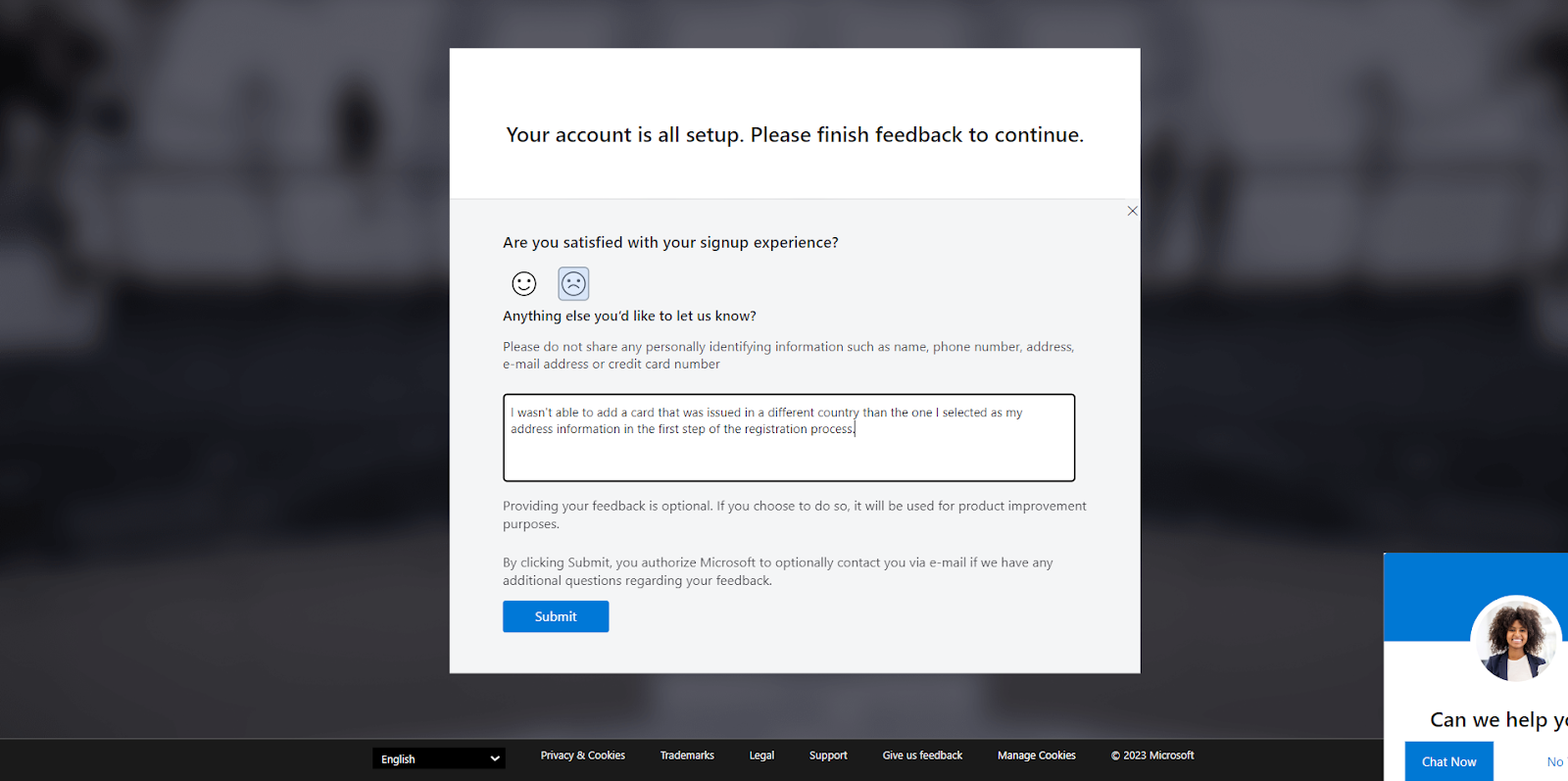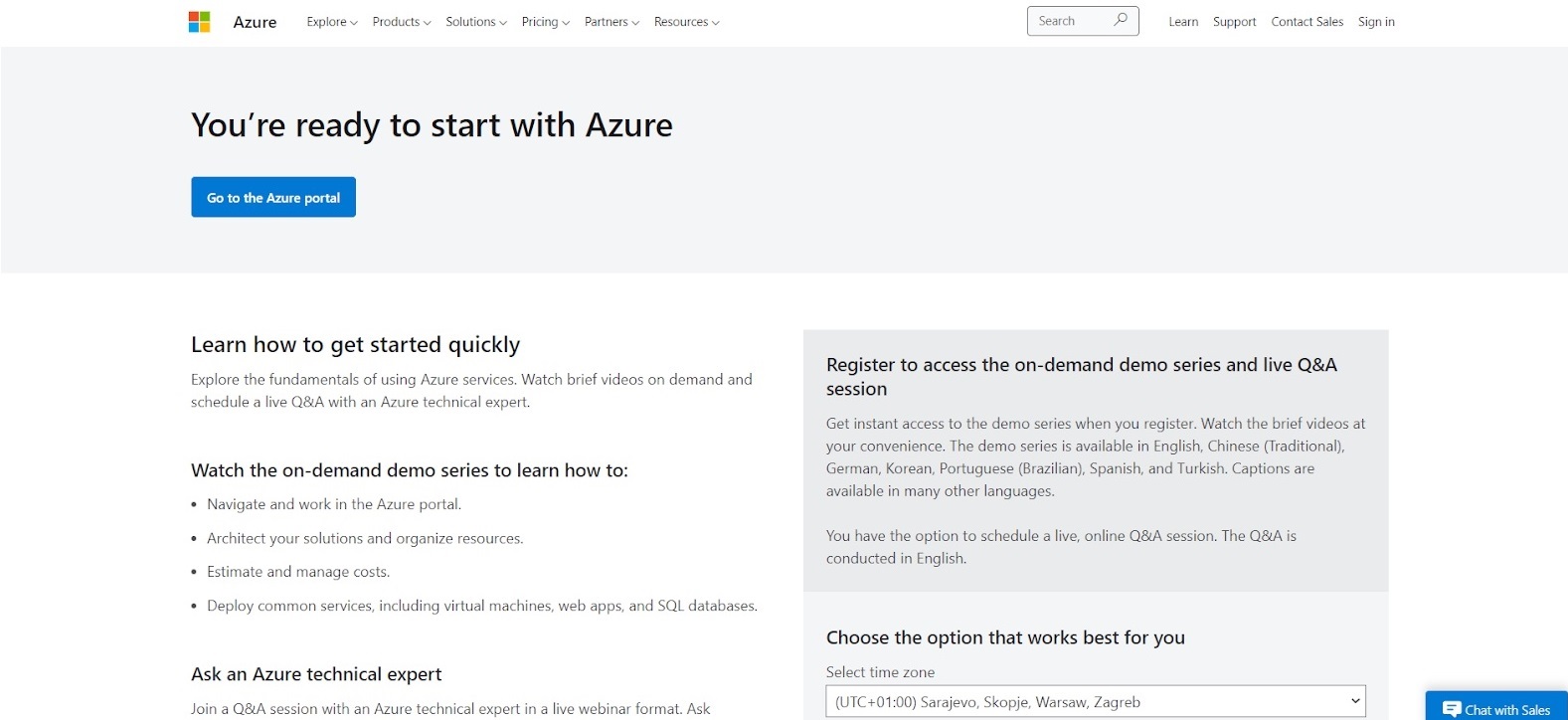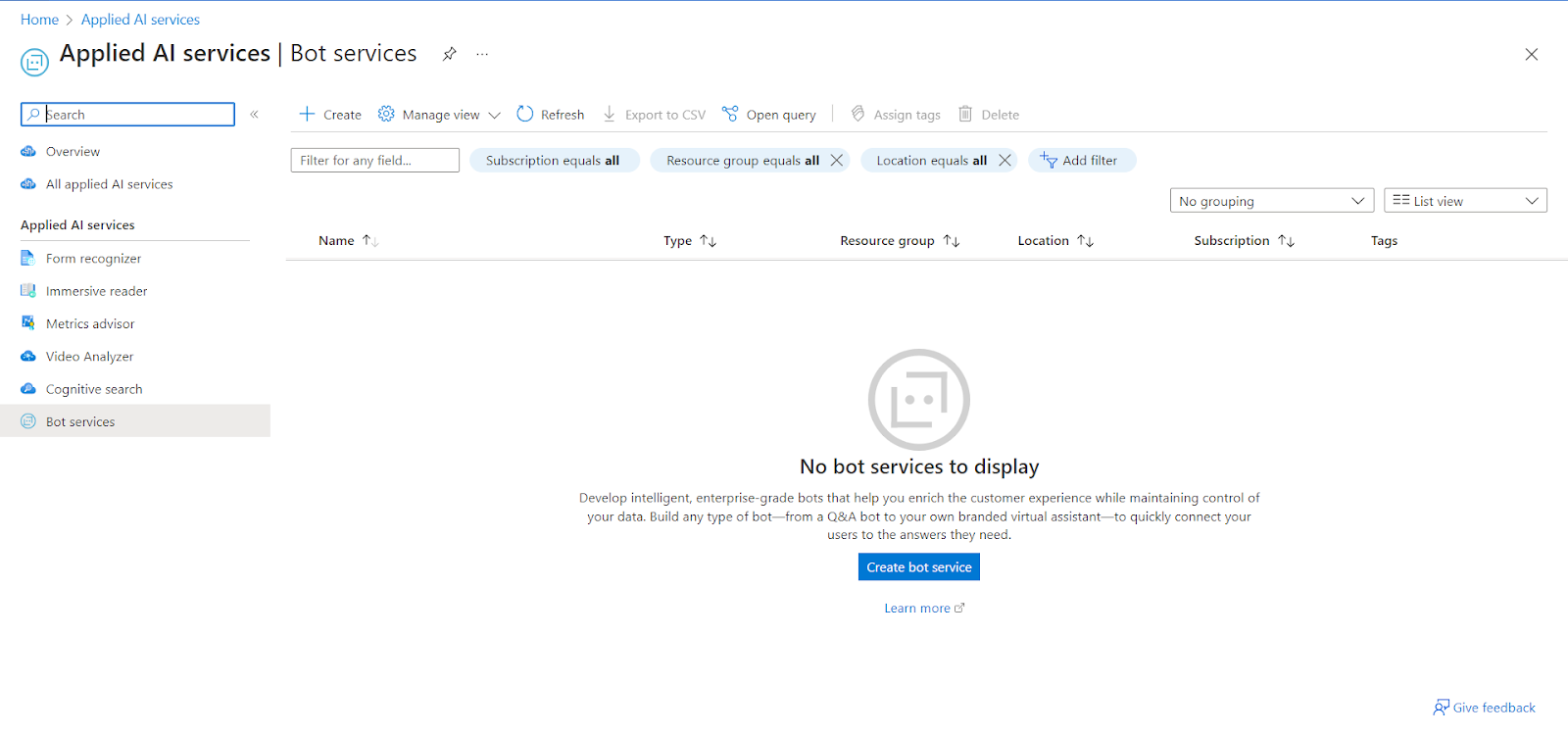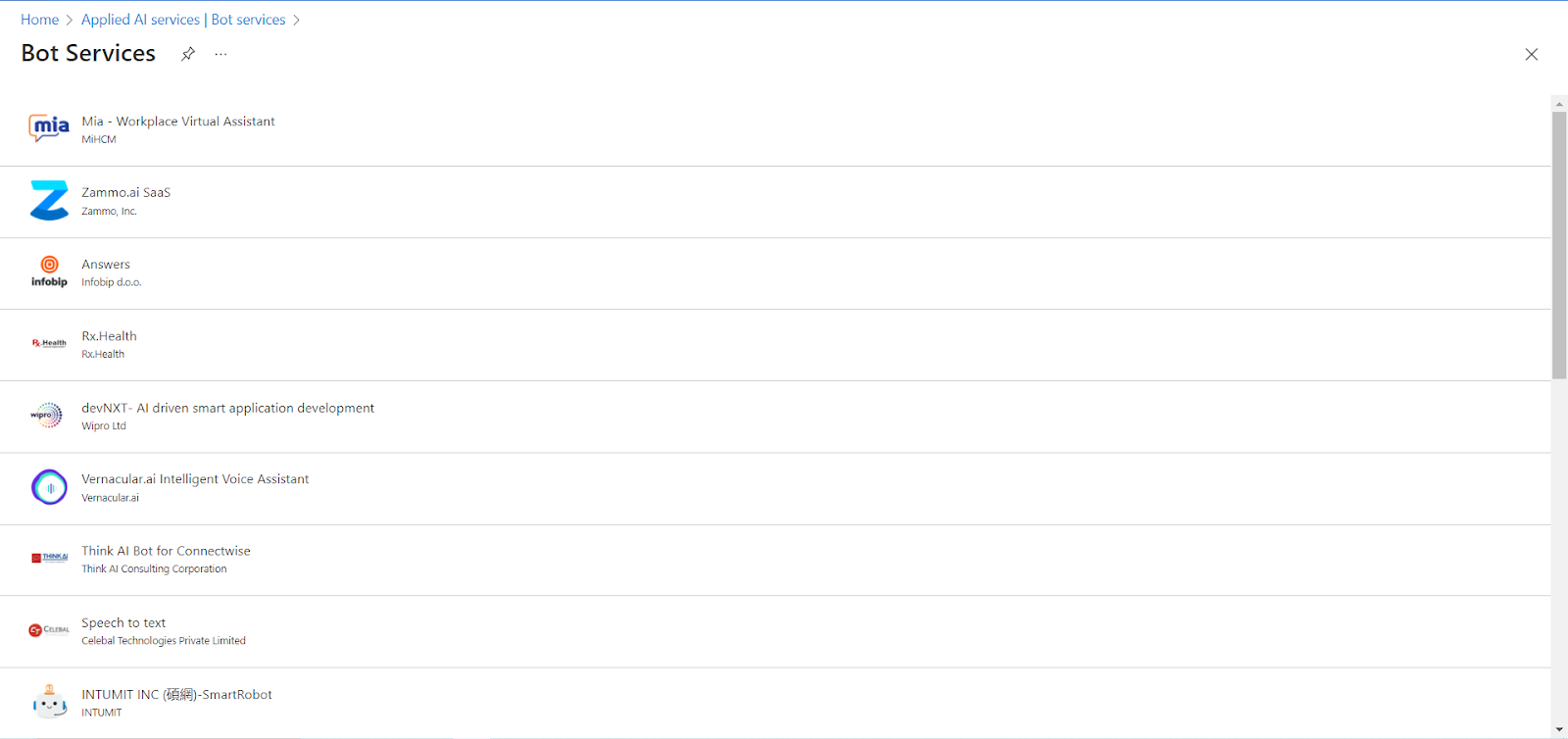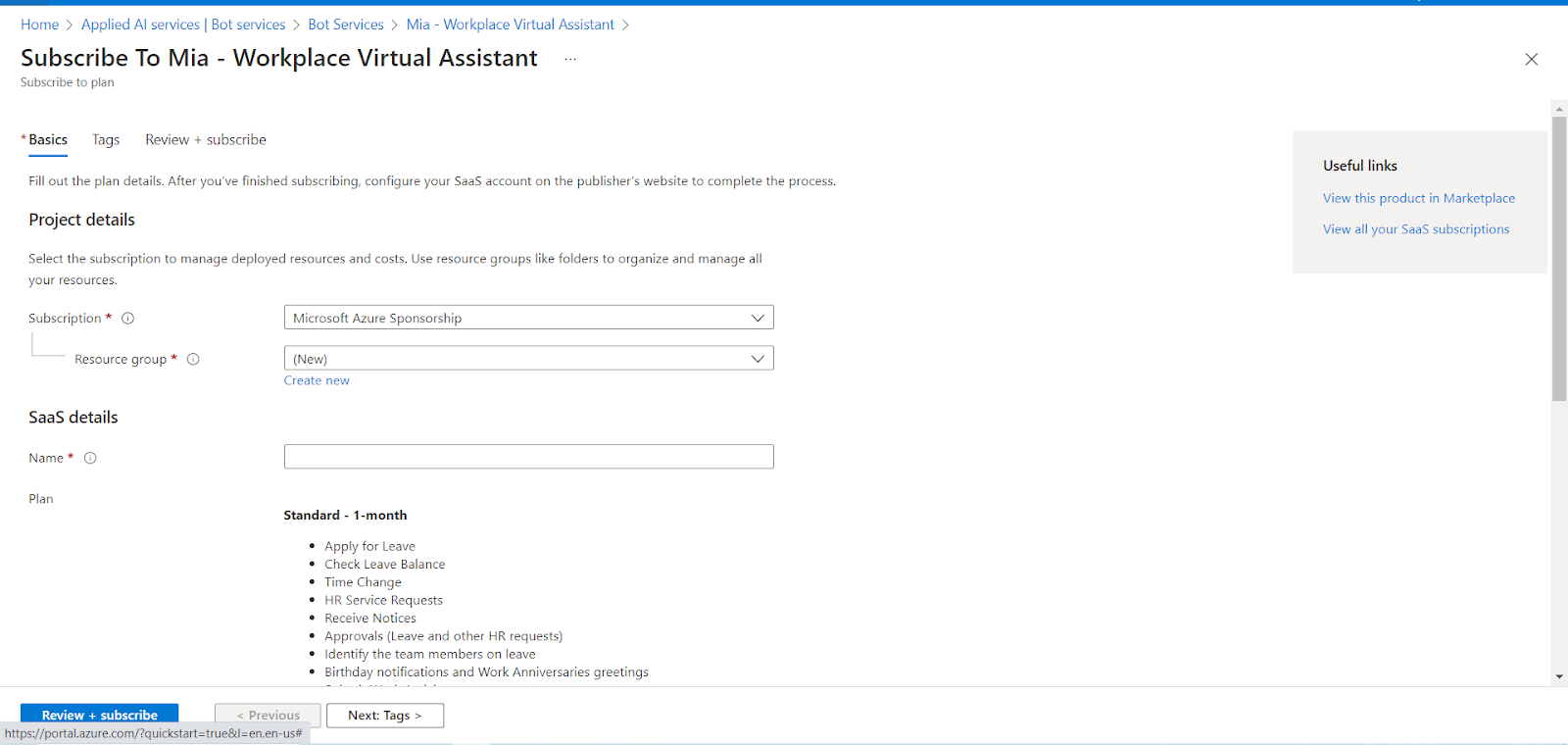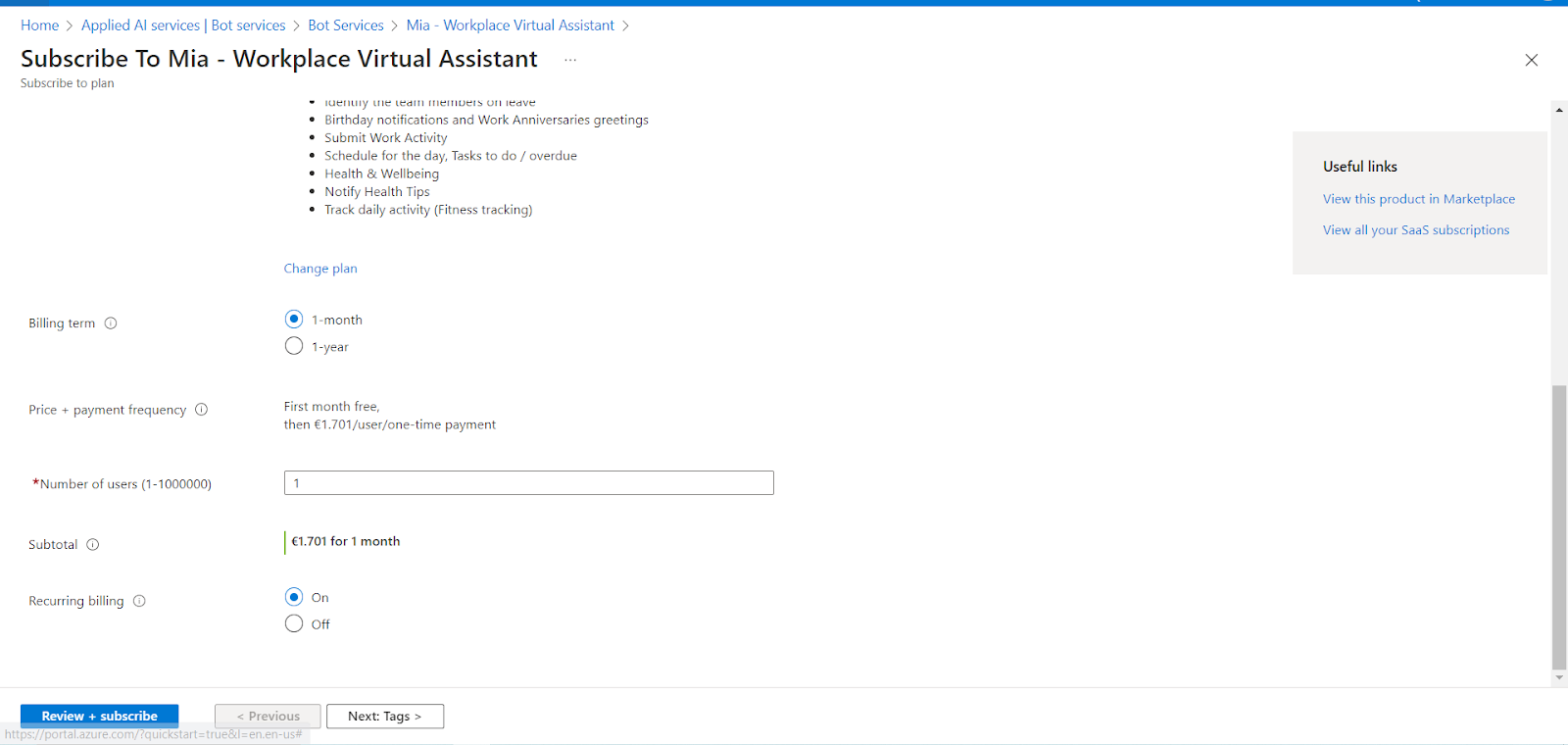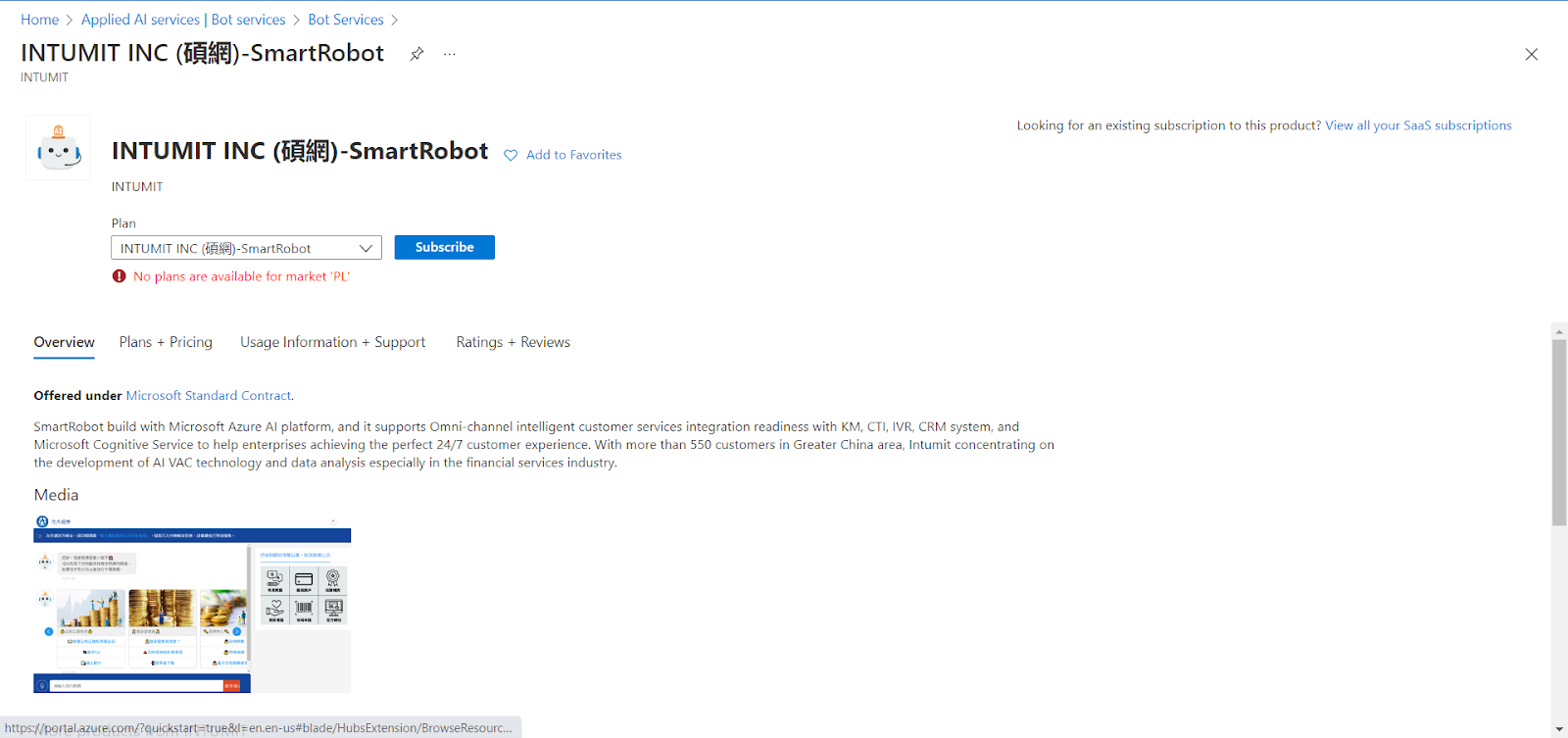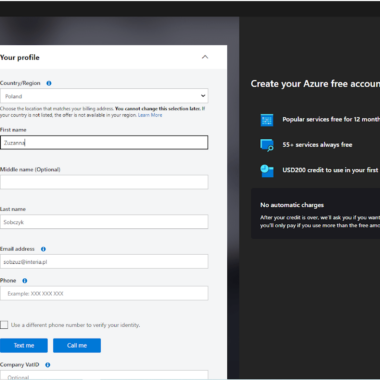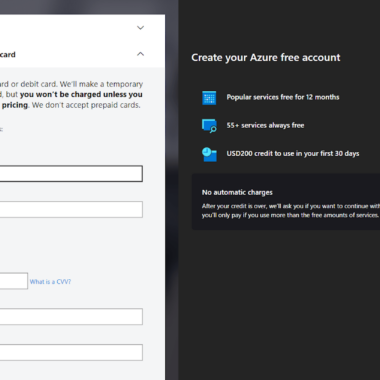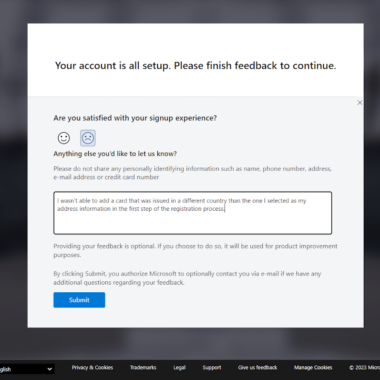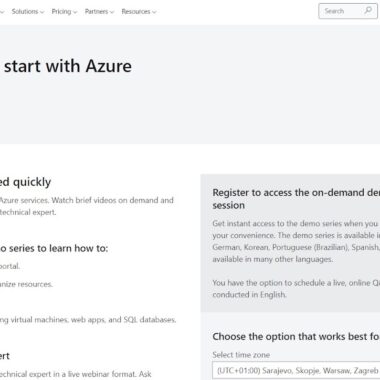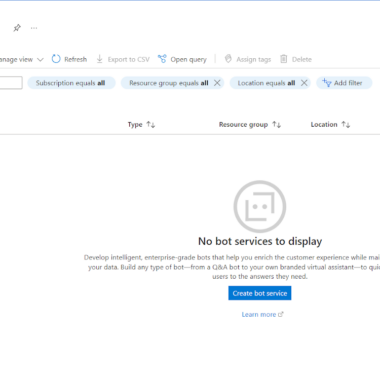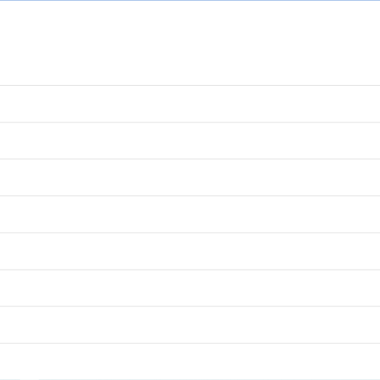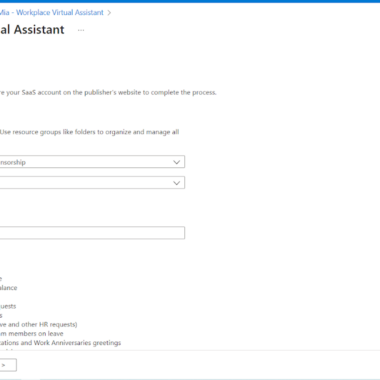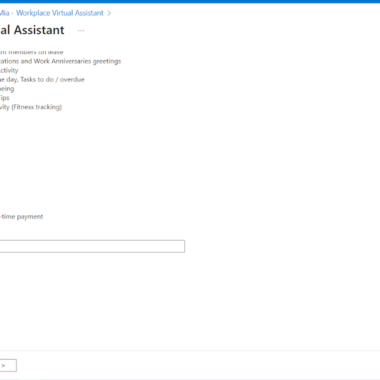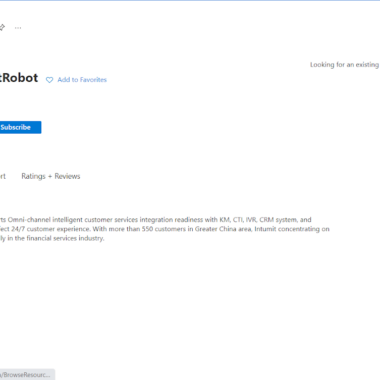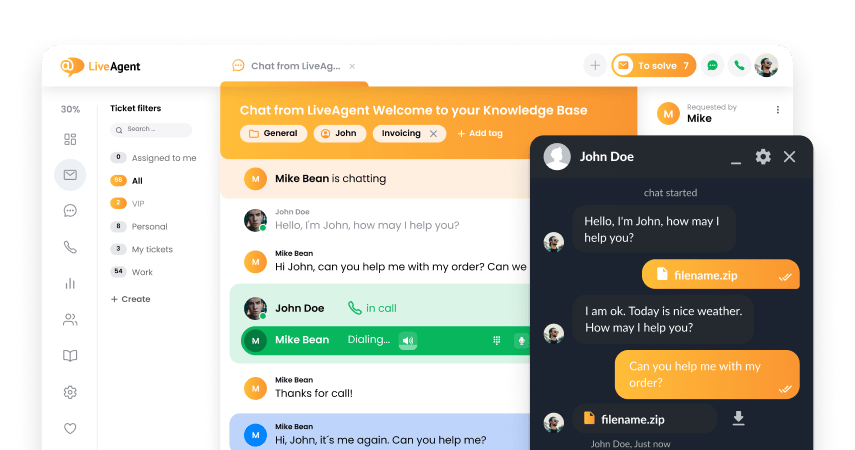Komme i gang med Microsoft bot-funksjonen
Microsoft Azure Chatbot er en skybasert chatbot-utviklingsplattform utviklet av Microsoft. Det er en del av Azure Bot Service, som lar bedrifter og utviklere bygge, teste, distribuere og administrere chatboter på plattformer som nettsteder, mobilapper og meldingsplattformer som Skype og Slack.
For å registrere deg for chatboten, må du først opprette en Azure-konto. For å gjøre det, gikk jeg til nettstedet for gratis registrering og fortsatte med registreringen. E-postadressen min ble automatisk gjenkjent ettersom jeg allerede hadde opprettet kontoen tidligere, så alt jeg måtte gjøre var å oppgi passordet mitt og bekrefte påloggingen på Authenticator-appen på telefonen min.
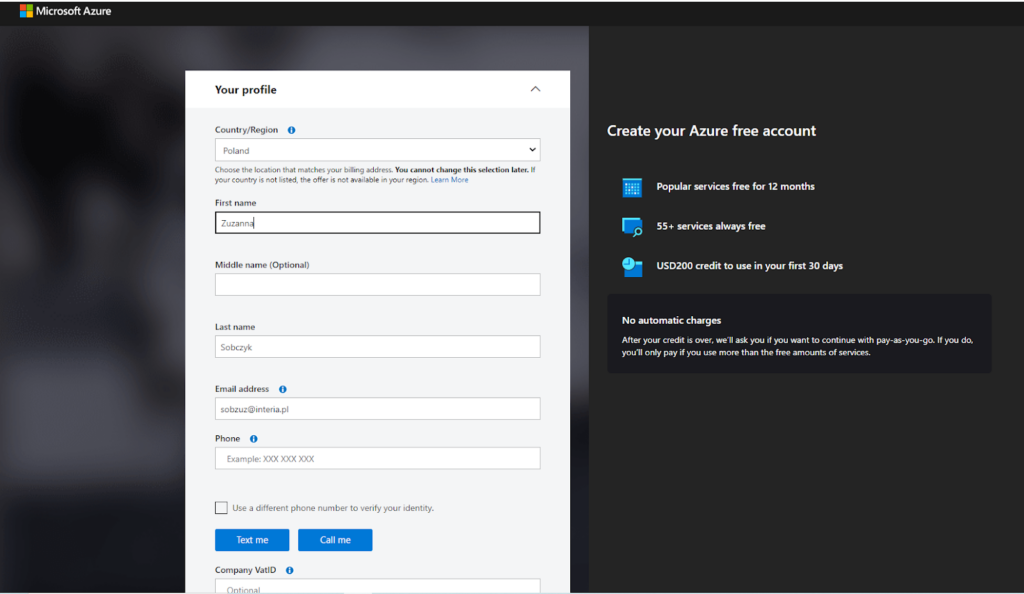
Når jeg besto 2-faktor-verifiseringen, ble jeg bedt om å fylle ut et ganske langt skjema. Den ba meg om flere detaljer, for eksempel fullt navn, land, firma-VatID og annen informasjon.
Når jeg ga disse detaljene, måtte jeg godta noen betingelser, og etter det kunne jeg fortsette videre.
Fremover med registreringsprosessen ble jeg bedt om å sende inn kredittkortopplysningene mine. Jeg liker virkelig ikke denne tilnærmingen (spesielt når det er gratisverktøy jeg prøver å teste ut og vurdere). Men uten å tenke for mye, ga jeg Microsoft mine faktureringsdetaljer. På dette stadiet kom jeg over et problem – jeg kunne ikke bruke et kort som ikke var registrert i samme land som jeg valgte i forrige fase for adresseinformasjonen min. Dette var litt irriterende og gjorde prosessen mer arbeidskrevende.
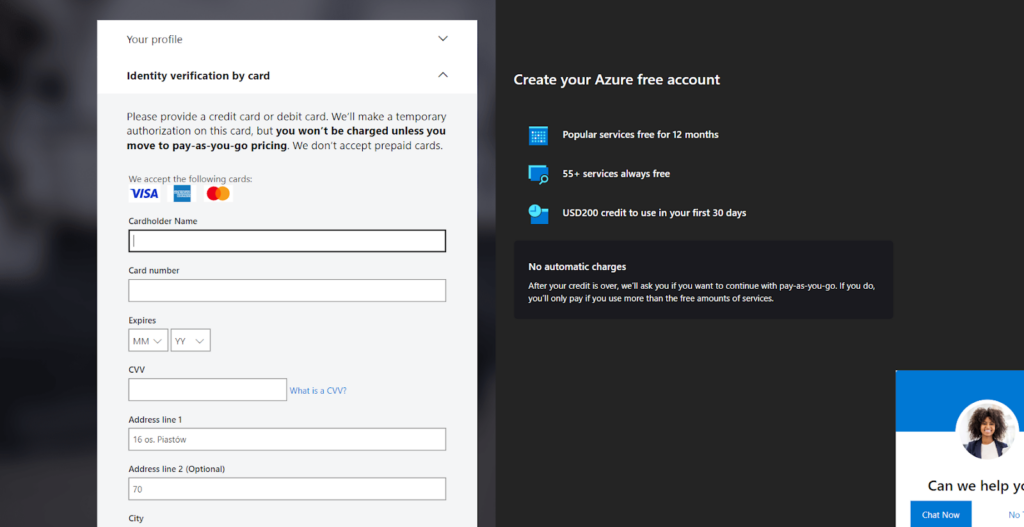
Heldigvis ble jeg bedt om tilbakemelding i neste trinn, så jeg nevnte umiddelbart problemet i håp om at teamet vil gjøre noe med det.

Alt tok meg ca 7-10 minutter, sammen med å vente på en bekreftelsestekstmelding med en kode.
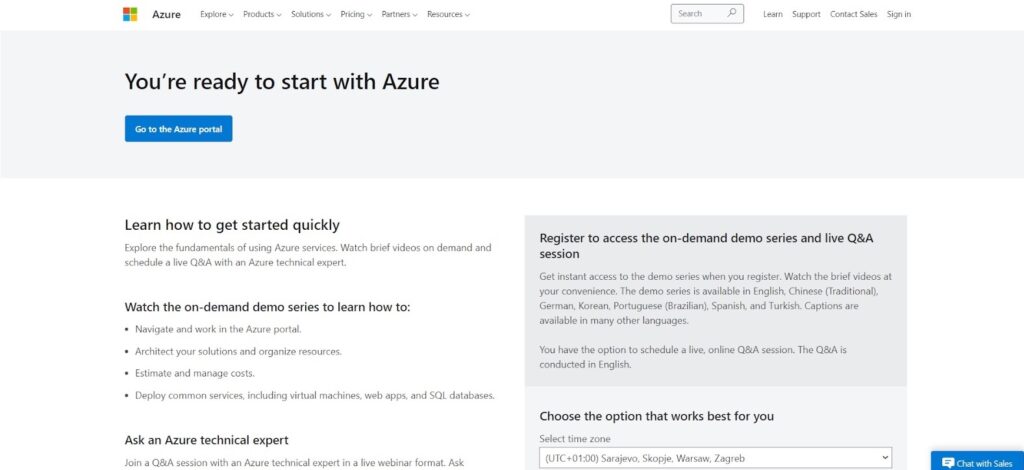
Generelt vil jeg si at både registreringsprosessen og førsteinntrykket av verktøyet er vennlig for nybegynnere. Etter å ha registrert meg, undersøkte jeg brukergrensesnittet litt, og det gjorde et positivt inntrykk på meg. Det var enkelt og oversiktlig å navigere gjennom.
Microsoft bot funksjoner og implementering
Etter å ha gått gjennom programvaren en liten stund, begynte jeg å utforske dens forskjellige funksjoner og brukstilfeller.
Når det gjelder de anvendte AI-tjenestene, var jeg i stand til å dra nytte av flere funksjoner som skjemaorganisator, metrikkrådgiver, videoanalysator og bot-tjenesten.
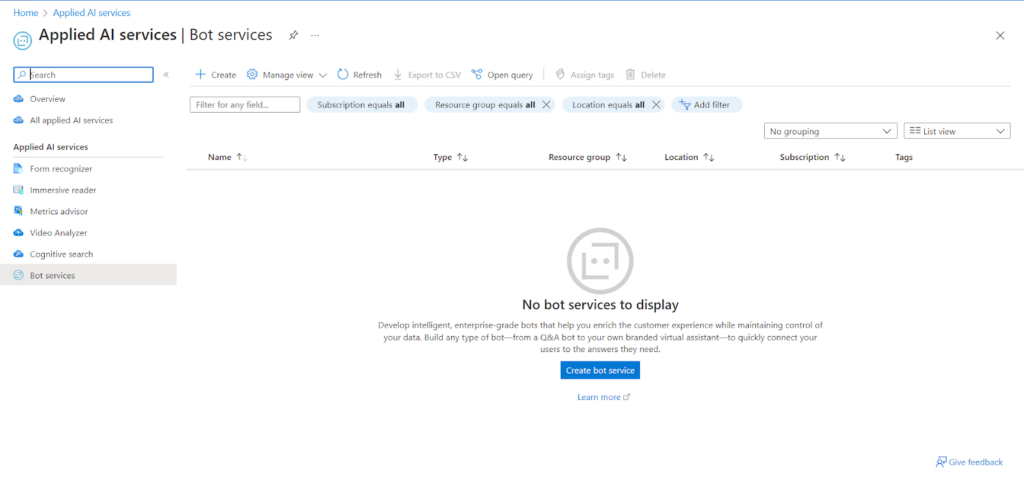
For å lage en chatbot må du velge et av programvareverktøyene som er koblet til Microsoft. Dessverre var jeg ikke kjent med noen av dem, så jeg gikk videre og valgte den aller første – Mia.
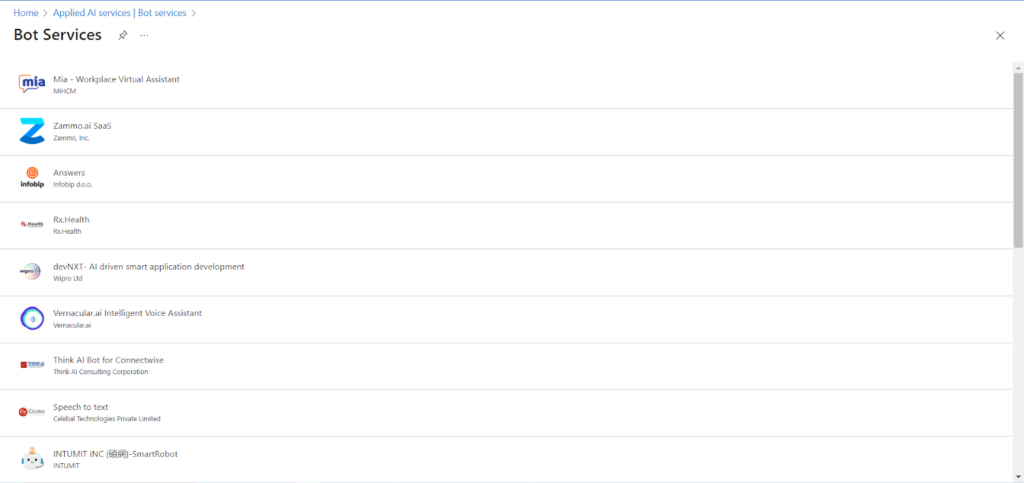
På dette stadiet i prosessen var det veldig enkelt å navigere gjennom applikasjonen. Alt var klart og forståelig. Kanskje noen kunne hevde at brukergrensesnittet er litt for hvitt og sløvt, men jeg hadde egentlig ikke noe imot det.
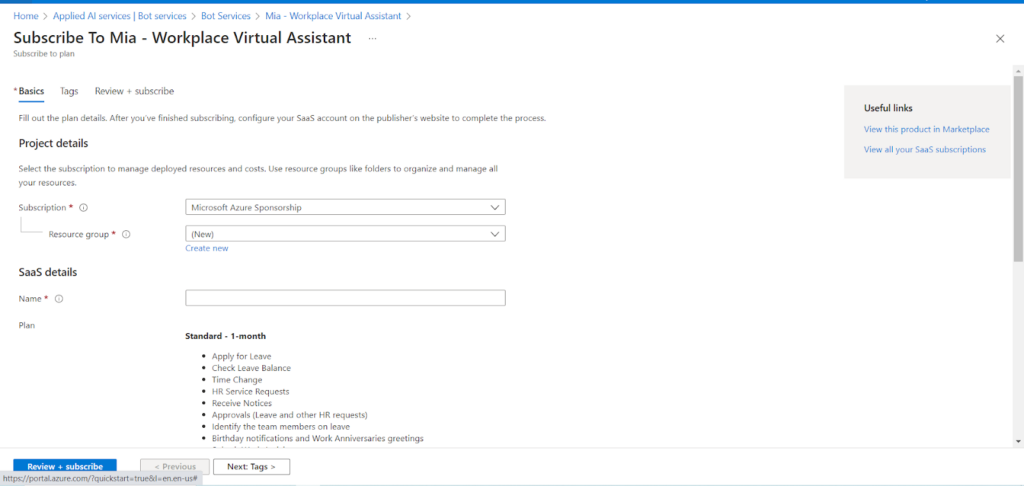
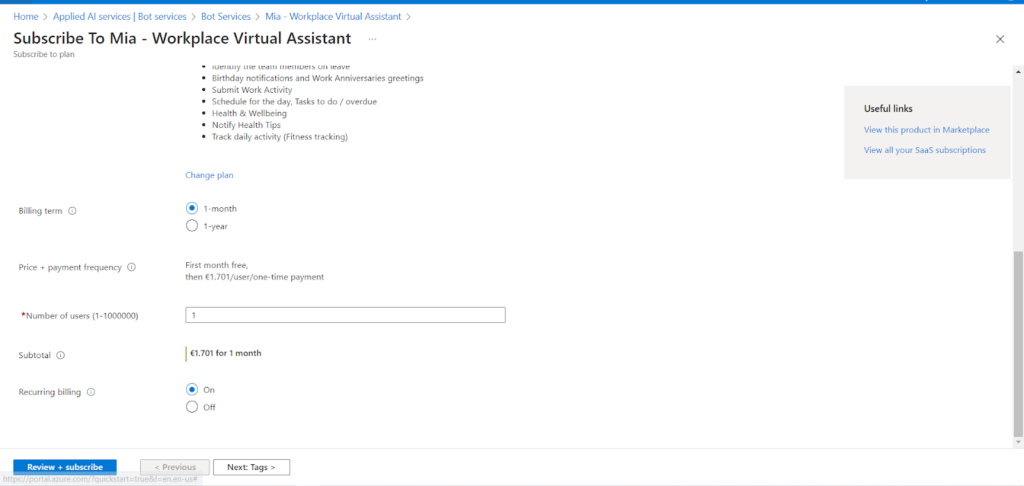
Noe som overrasket meg var at de spesielle verktøyene i Microsoft egentlig ikke var gratis å bruke. For eksempel hadde Mia en gratis prøveversjon i én måned, og deretter hadde den en €1,701/bruker/engangsbetaling.
Noen av de andre chatbotene var ikke engang tilgjengelig for mitt bostedsland, men de dukket fortsatt opp på listen. Denne biten var skuffende og frustrerende.
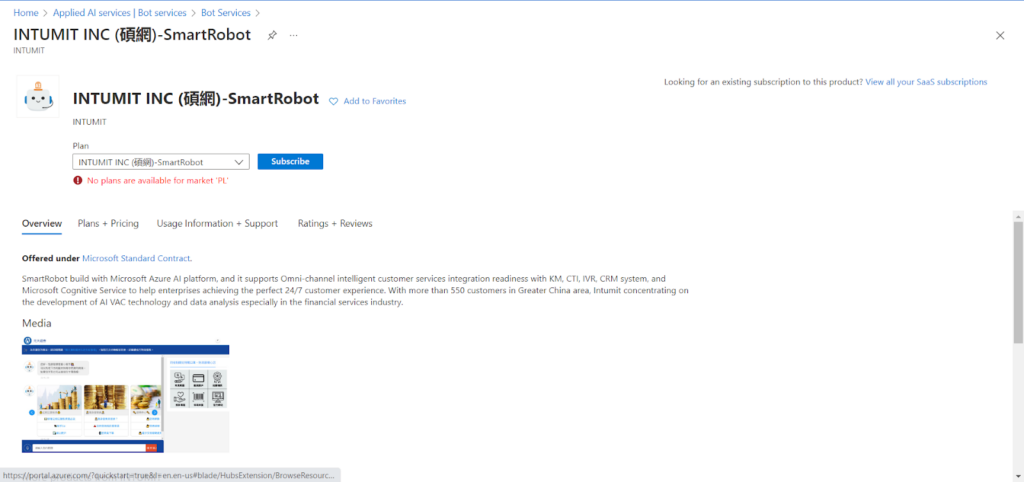
Når det gjelder all form for støtte eller veiledninger for når du trenger en hånd, likte jeg å se ulike ressurser designet for å hjelpe uerfarne brukere.
Ytelse og nytte
Etter å ha gjort meg kjent med de fleste funksjonene og de forskjellige chatbottjenestene som tilbys, bestemte jeg meg for å teste ut en av chatbotenes ytelse og nytte. Jeg distribuerte den på en av mine testsider. En av hovedfordelene ved å bruke Azure Chatbot, etter min mening, er dens evne til å forstå naturlig språk og svare på brukerinnspill på en samtale måte. Jeg var ganske fornøyd med hvordan boten håndterte det. Chatboten opptrådte på en måte som føltes naturlig og intuitiv. I tillegg var det mulig for meg å skreddersy chatbotens oppførsel og svar for å møte de spesifikke behovene til mine potensielle brukere. For eksempel konfigurerte jeg chatboten til å gi spesifikk informasjon og utføre spesifikke handlinger basert på brukerinndata.
Microsoft bot-priser
Microsoft tilbyr flere varianter av sine prisplaner, med både abonnementsplaner og ekstra betalte tillegg.
Gratis plan
En av de to prisplanene for Microsofts chatbot er gratisplanen. Innenfor den har du ubegrensede meldinger for standardkanaler, samt opptil 10 000 meldinger per måned for premiumkanaler.
S1 plan
På den andre siden er det også S1-abonnementet. Denne er ikke gratis, da den har visse kostnader. Mens standardkanaler ikke betales, koster premiumkanalene $0,50 for hver 1000 meldinger.
Ekstra kostnader
Bortsett fra de to prisplanene som er oppført ovenfor, er det en rekke tilleggskostnader som du kanskje må dekke. De inkluderer:
- Azure Bot-tjeneste
- Applikasjonsinnsikt
- Språkforståelse
- QnA Maker
- Tale
Konklusjon
For å oppsummere anmeldelsen min, kan jeg si at det absolutt var en interessant opplevelse å teste Microsoft chatbot. Prisen er kanskje ikke den beste strukturerte i verden, men det er definitivt en plan for alle typer budsjett – store og små. Selv om det kan være litt utfordrende å registrere seg, vil det generelle brukergrensesnittet til hele chatboten kompensere for denne ulempen. Ser vi på utvalget av forskjellige funksjoner, er de definitivt brede og varierte. På grunn av dette tror jeg Microsofts chatbot har en sjanse til å appellere til en bred kundebase. Den fungerer uten problemer og kan brukes på mange måter. For å sjekke om det passer godt for bedriften din, er det sannsynligvis best å dra nytte av prøveversjonen deres og se hva det handler om selv!
Frequently Asked Questions
Hvordan kjører jeg Azure-roboten lokalt?
Azure Functions Core Tools må være installert på utviklingsmaskinen din for å kunne kjøre en Azure Bot lokalt. Azure Functions Core Tools lar deg kjøre Azure Functions lokalt, som kan brukes til å kjøre boten din. Når du har installert Azure Functions Core Tools, kan du starte boten lokalt ved å åpne en ledetekst, navigere til rotkatalogen til boten, kjøre kommandoen «func start» og gå til nettstedet for å teste det.
Hvordan tester jeg Azure bot-tjenesten?
Ved å bruke Azure Bot Service Emulator kan du teste Azure Bot Service. Det er mulig å teste boten lokalt før du distribuerer den til Azure ved å bruke emulatoren. Etter at du har distribuert boten til Azure, kan du teste den ved å bruke Azure Bot Service Emulator. Både V4 og V3 av Bot Framework SDK kan testes ved hjelp av emulatoren.
Hvordan integrerer jeg Azure-bot på nettstedet mitt?
Azure Bot kan integreres i nettstedet ditt ved å bruke nettchatkanalen til Azure Bot-tjenesten. Ved å bygge inn en nettprat-widget på nettstedet ditt, kan brukere samhandle direkte med boten din. Mer informasjon om dette finner du på chatbotens nettside.

 Български
Български  Čeština
Čeština  Dansk
Dansk  Deutsch
Deutsch  Eesti
Eesti  Español
Español  Français
Français  Ελληνικα
Ελληνικα  Hrvatski
Hrvatski  Italiano
Italiano  Latviešu
Latviešu  Lietuviškai
Lietuviškai  Magyar
Magyar  Nederlands
Nederlands  Polski
Polski  Română
Română  Русский
Русский  Slovenčina
Slovenčina  Slovenščina
Slovenščina  简体中文
简体中文  Tagalog
Tagalog  Tiếng Việt
Tiếng Việt  العربية
العربية  English
English  Português
Português